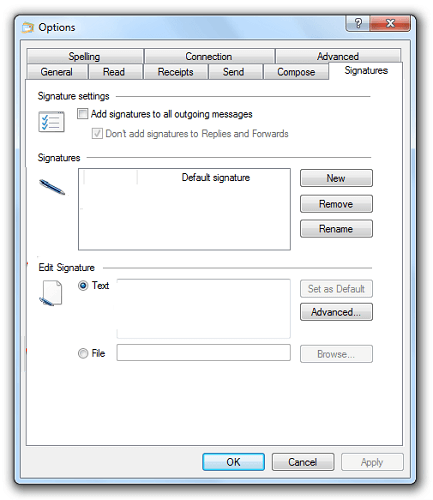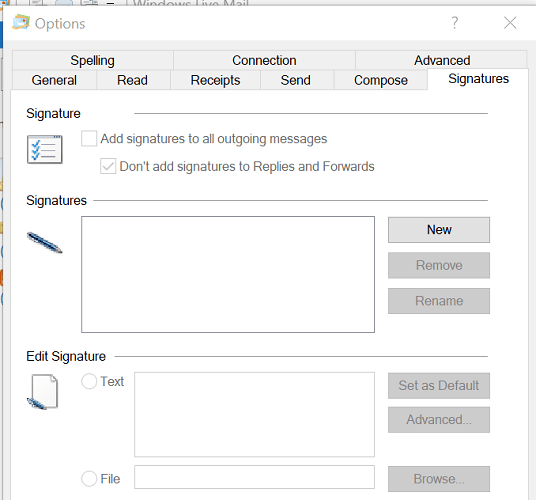Como editar a assinatura do Windows Live Mail em apenas algumas etapas
Para corrigir vários problemas do PC, recomendamos DriverFix: Este software manterá seus drivers ativos e funcionando, protegendo-o contra erros comuns de computador e falhas de hardware. Verifique todos os seus drivers agora em 3 etapas fáceis:
- Baixe DriverFix (arquivo de download verificado).
- Clique em Iniciar verificação para encontrar todos os drivers problemáticos.
- Clique em Atualizar drivers para obter novas versões e evitar o mau funcionamento do sistema.
- DriverFix foi baixado por 501.404 leitores este mês.
Por padrão, o Windows Live Mail e o Outlook Express oferecem suporte a assinaturas de e-mail. Adicionar uma assinatura de e-mail permite que você insira um trecho de informações em todos os e-mails enviados de sua conta de e-mail.
Agora, e se você quiser editar uma assinatura do Windows Live Mail? Na verdade, é muito fácil. Você pode editar a assinatura existente do Windows Live Mail em Opções.
Neste artigo, mostramos como editar e adicionar assinaturas do Windows Live Mail.
Como posso editar a assinatura do Windows Live Mail?
1 Editar assinatura do Windows Live Mail
- Abra o aplicativo Windows Live Mail.
- Clique em Arquivo e selecione Opções> Correio.
- Se você não vir a opção Arquivo, clique em Ferramentas e selecione Opções.
- Abra a guia Assinaturas.
- Aqui você pode ver todas as assinaturas de e-mail criadas anteriormente.
- Clique na assinatura que você deseja editar.
- Você pode editar assinaturas de texto simples diretamente do editor do Live Mail.
- Caso contrário, anote o caminho e o nome do arquivo na caixa.
- Abra o File Explorer e navegue até o caminho que você anotou anteriormente.
- Abra o arquivo no Bloco de notas e faça as alterações.
- Salve o arquivo e saia.
2 Adicione uma assinatura ao Windows Live Mail
- Inicie o Windows Live Mail.
- Clique em Arquivo e selecione Opções> Correio.
- Em versões mais antigas, clique em Ferramentas> Opções.
- Abra a guia Assinaturas.
- Selecione Novo na seção Assinaturas.
- Na seção Editar assinatura, crie sua assinatura de e-mail.
- Clique em OK para salvar a assinatura.
- Abra a guia Assinatura novamente e certifique-se de que a opção Adicionar assinaturas a todas as mensagens enviadas esteja marcada.
3 Adicionar uma assinatura a um e-mail
Depois de escrever uma mensagem de e-mail, você pode selecionar a assinatura que deseja usar:
- Na janela Compor, vá para Inserir> Assinatura.
- Pressione e segure a tecla Alt se você não puder ver a barra de menu.
- Escolha a assinatura que deseja usar e envie o e-mail.
Observação: ao criar assinaturas de e-mail, certifique-se de que seja curto e preciso. Tente limitar a assinatura do e-mail a um máximo de 3-4 linhas para mantê-lo profissional.
Se você não quiser adicionar uma assinatura às respostas e encaminhamentos, siga estas etapas:
- Vá para o arquivo.
- Selecione Opções.
- Vá para a guia Assinatura.
- Desmarque a opção Não adicionar assinaturas às respostas e encaminhar.
Seguindo as etapas neste artigo, você pode adicionar e editar assinaturas de email no Windows Live Mail.